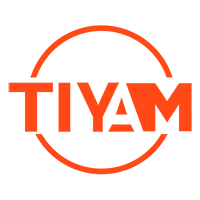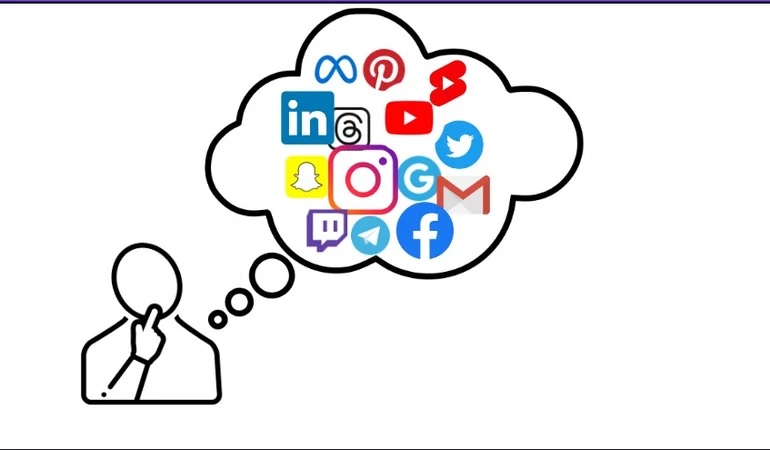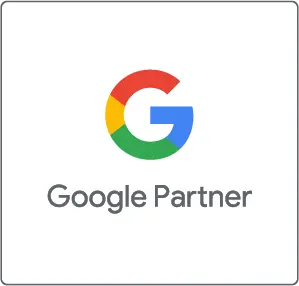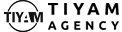اگر کمپینهای تبلیغاتی گوگل را برای افزایش ترافیک وب سایت اجرا میکنید، ردیابی کمپینهای خود کاری ضروری است. بهترین راه برای انجام این کار، تنظیم تبدیلها است. با استفاده از این قسمت شما بهتر میتوانید بفهمید که کدام یک از تبلیغات شما عملکرد بهتری نسبت به دیگری دارد. کدام کلمات کلیدی نسبت به سایرین باعث جذب بیشتر میشوند. شما باید به طور منظم این موضوع را زیر نظر داشته باشید زیرا نباید برای کلمات کلیدی که به شما در دستیابی به اهداف تجاری کمکی نمی کنند، پول خرج کنید.
الگوریتمهای گوگل با کمک تبدیلهایی که تنظیم میکنید، وب سایت و اهداف تجاری شما را بهتر درک میکنند. در این مقاله به بررسی اینکه با ردیابی کانورژن گوگل ادز چه فوایدی برای شما حاصل میشود و نحوه پیکربندی آن را با گوگل تگ منیجر نشان خواهیم داد.
ابتدا، ما با تبدیلهای اولیه شروع میکنیم، سپس نحوه ارسال تبدیل با مقادیر (به عنوان مثال، درآمد خرید) را خواهیم دید و همچنین، نگاهی گذرا به تبدیلهای Google Ads خواهیم داشت.
وارد کردن اهداف گوگل
به طور کلی کانورژن چیست؟
تبدیل یا کانورژن یک تعامل معنادار است که میخواهید بازدیدکنندگان/کاربران شما تکمیل کنند. این تبدیلها اهداف تجاری هستند که میخواهید از طریق وب سایت خود به آنها برسید. آنها را میتوان بیشتر به تبدیل های خرد و کلان تقسیم کرد. نمونه ای از تبدیل خرد میتواند اشتراک خبرنامه باشد. چرا عضویت در خبرنامه یک تبدیل خرد است؟
زیرا کاربر شما را یک قدم به یک تبدیل کلان نزدیکتر می کند (به عنوان مثال، خرید یک محصول از ایمیل شما). تبدیلهای میکرو منجر به تبدیل اصلی (کلان) میشود.
تبدیلهای کلان مهمترین تعاملات مانند خرید هستند. با ردیابی کانورژن گوگل ادز، میتوانید بهتر بفهمید چه چیزی برای کسب و کار شما مفید است و چه چیزی نیست. به عنوان مثال، میتوانید بخشی برای کاربرانی که خرید کردهاند ایجاد و سپس سعی کنید بفهمید که آنها چه کار میکنند، رفتار آنها و موارد دیگر را تحلیل و درک نمایید.
علاوه بر این، میتوانید از تبدیلها برای اندازهگیری اثربخشی کمپینهای تبلیغاتی و سپس توزیع مجدد بودجه تبلیغاتی خود استفاده کنید. امیدواریم این مقدمه فوق العاده مختصر به شما درک بهتری از این مفهوم داده باشد. اکنون، بیایید نحوه ردیابی کانورژن گوگل ادز با Google Ads و Google Tag Manager را بیاموزیم.
راه اندازی اولیه ردیابی کانورژن گوگل ادز با گوگل تگ منیجر
بیایید بگوییم که من یک فرم اشتراک خبرنامه در یک وب سایت دارم و میخواهم هر زمان که کسی با موفقیت آن را ارسال کرد، دادهها را به Google Ads برگردانم.
ابتدا بیایید یک تبدیل در Google Ads ایجاد کنیم. وارد حساب تبلیغات خود در ads.google.com شوید و به اهداف > تبدیل > خلاصه (در نوار کناری سمت چپ) بروید. سپس روی دکمه New conversion action کلیک کنید.
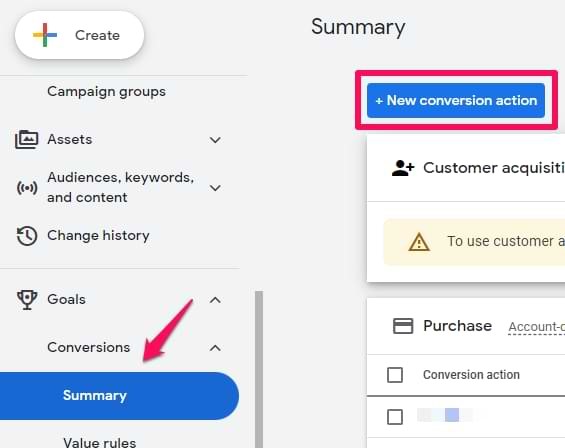
پنجره از شما میخواهد که تبدیلهایی را که میخواهید ردیابی کنید انتخاب نمایید. از آنجایی که من با یک وب سایت سر و کار دارم، وب سایت را انتخاب می کنم.
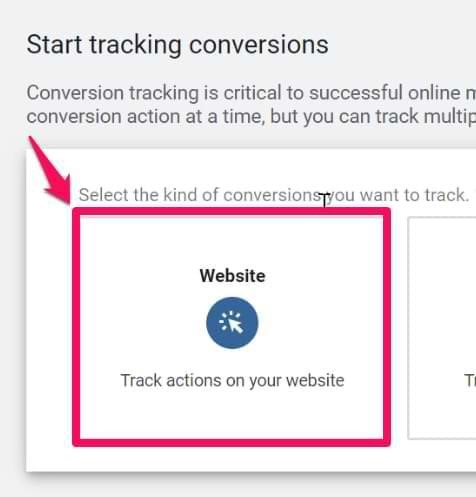
اکنون صفحه Google Ads از شما میخواهد که URL وب سایت خود را وارد تا نحوه تنظیم آن برای تبلیغات را مشاهده کنید.
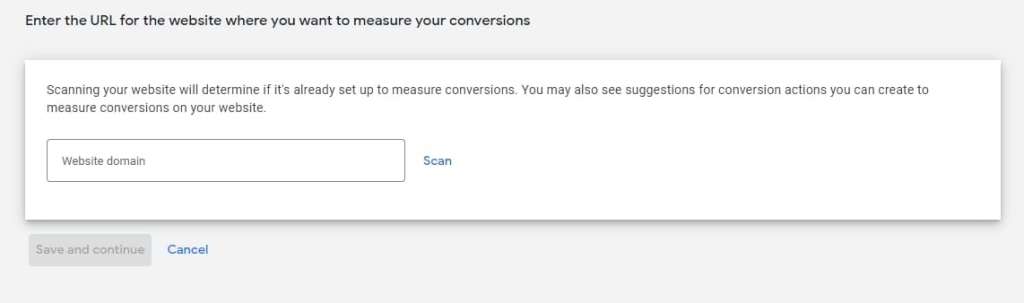
دامنه خود را وارد کرده و روی Scan کلیک کنید. پس از انجام، مجموعهای از تنظیمات مختلف را مشاهده خواهید کرد. اولین مورد، وارد کردن خودکار تبدیلها بر اساس رویدادهای وب سایتی است که تنظیم کردهاید. اگر این کار را از طریق GA4 انجام دادهاید، میتوانید مستقیماً آن را به عنوان تبدیل در اینجا وارد کنید.
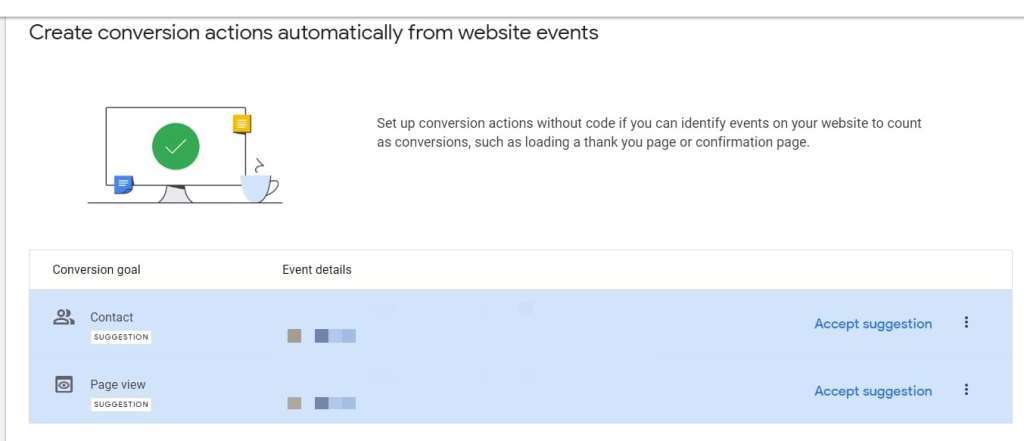
گزینه دوم (و موردی که ما ترجیح میدهیم) این است که اقدامات تبدیل را به صورت دستی تنظیم کنید.
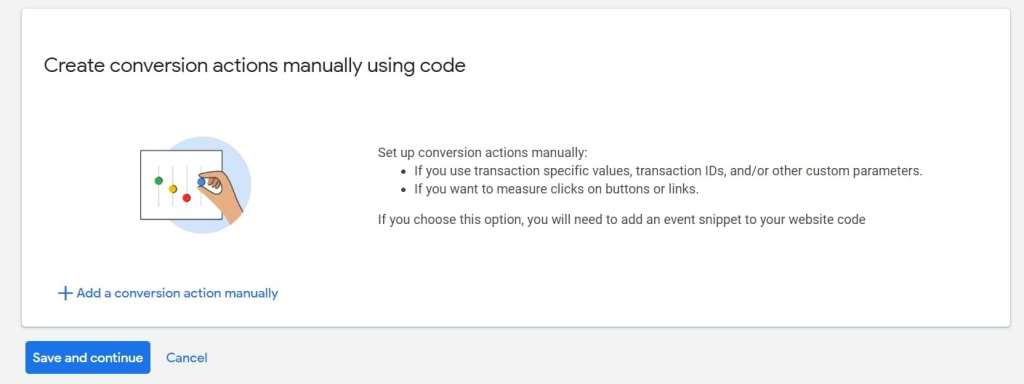
اجازه دهید به ردیابی اشتراک خبرنامه به صورت دستی ادامه دهیم. برای باز کردن یک پنجره جدید، روی “+Add a conversion action manually” کلیک کنید. تنظیمات زیر را وارد کنید:
Goal and Action Optimization : از منوی کشویی گزینه Subscribe را انتخاب کنید. اگر اقدام دیگری را دنبال میکنید (و نه اشتراک خبرنامه)، اقدام دیگری را انتخاب کنید (چیزی را که به بهترین شکل با نیازهای شما مطابقت دارد).
نام تبدیل: فرم اشتراک (اما میتوانید نام آن را هر چه میخواهید بگذارید)
ارزش هر تبدیل: این میتواند بسته به هدف وب سایت متفاوت باشد. ممکن است برای هر خوانندهای که در خبرنامه شما مشترک میشود، مقدار ثابتی داشته باشید. اما برای یک وب سایت تجارت الکترونیک، ارزش هر خرید میتواند متفاوت باشد. از آنجایی که ما در حال پیگیری ثبت نام در خبرنامه هستیم، ارزش ثابت 5 یورو را تعیین میکنم. فقط اسکرین شات زیر را دنبال کنید.
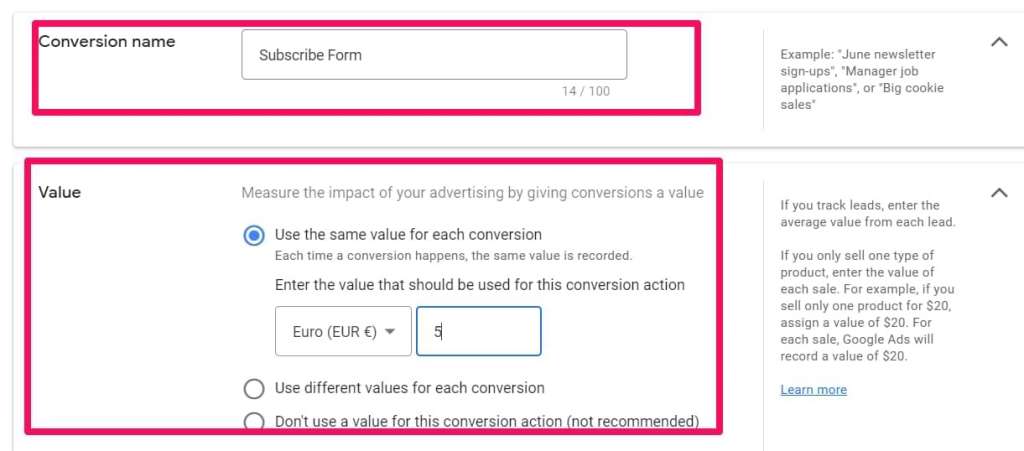
شمارش
Google Ads از شمارش برای شناسایی تعداد صحیح تبدیل در وب سایت پس از ورود کاربر از طریق آگهی استفاده میکند.
برای خریدها، باید یک تعداد جداگانه لحاظ شود. اما اگر همان کاربر بیاید و دو بار در خبرنامه شما مشترک شود، دادههای تکراری ایجاد میشود. شمارش این به عنوان دو تبدیل اشتباه خواهد بود. بنابراین در اینجا، بیایید تعداد را به عنوان یک انتخاب کنیم.
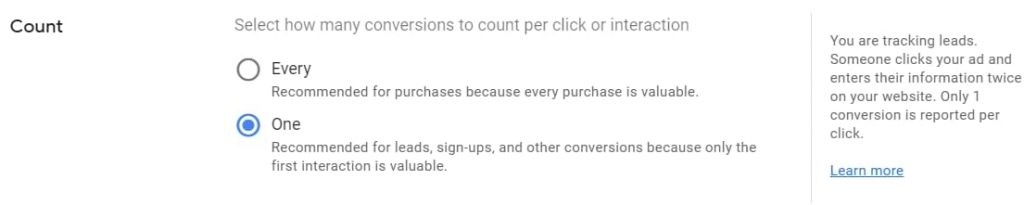
البته فراموش نشود که این موضوع وابسته به هدف شما است. اگر هدف فروش محصولات باشد خوب بهتر است که برروی Every قرار دهیم ولی اگر مثلا هدف بر قراری تماس است پس بهتر که بر روی one باشد.
تمام تنظیمات دیگر را میتوان به همان صورت باقی گذاشت.
روی ذخیره و ادامه کلیک کنید. اکنون به صفحه ای هدایت خواهید شد که راه های مختلف اجرای این ردیابی کانورژن گوگل ادز در وب سایت شما را نشان می دهد. جای تعجب نیست، اینجا در آژانس دیجیتال مارکتینگ تیام، استفاده از Google Tag Manager را انتخاب می کنم.
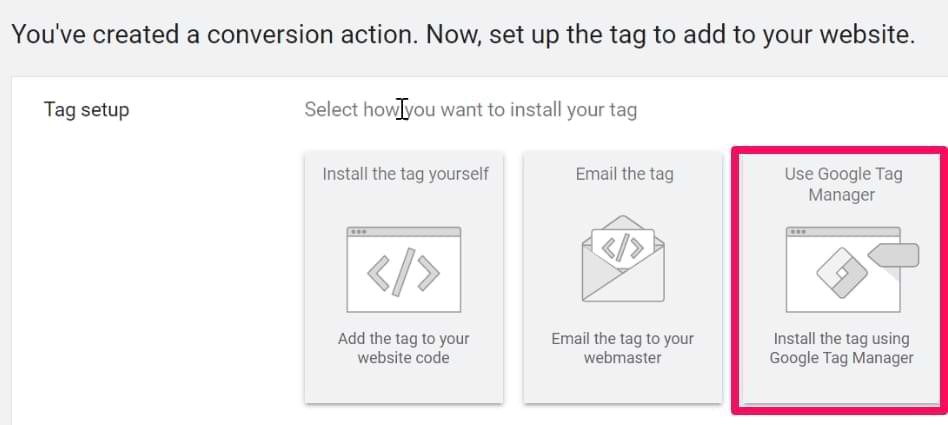
سپس دو مقدار Conversion ID و Conversion label را مشاهده خواهید کرد. شما به هر دوی آنها در گوگل تگ منیجر نیاز خواهید داشت.
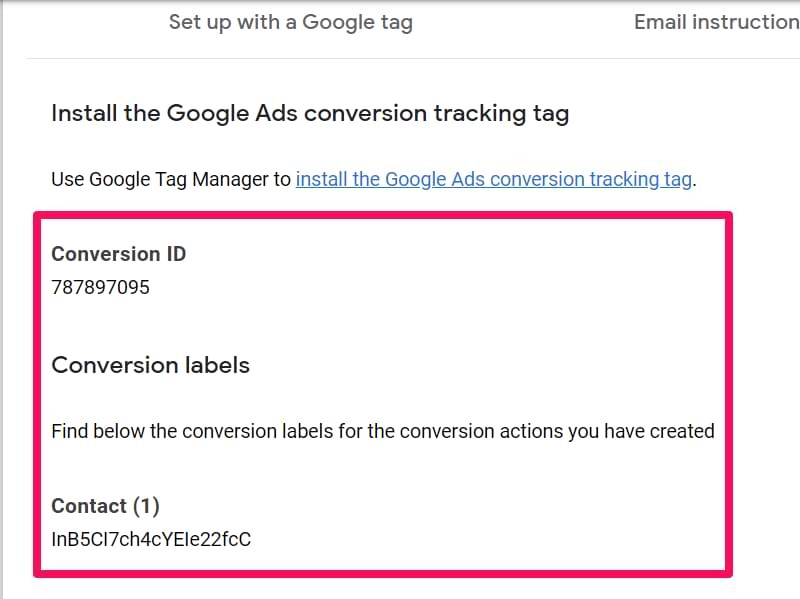
اگر گزینه گوگل تگ منیجر را در گوگل ادز نمی بینید چه باید کرد؟
گاهی اوقات نظرات/سوالاتی دریافت میکنیم که افراد گزینه استفاده از ((Google Tag Manager)) را در رابط Google Ads نمیبینند. اخیراً گوگل رابط کاربری خود را بسیار تغییر داده است و به دلایلی گاهی اوقات گزینه GTM ناپدید میشود.
به هر حال، جای نگرانی نیست. بنابراین به مرور روابط تا زمانی که آن را پیدا کنید ادامه دهید.
اما اگر هنوز در این مورد مشکل دارید، در اینجا یک راه حل وجود دارد. گزینه Install the tag yourselfرا انتخاب کنید.
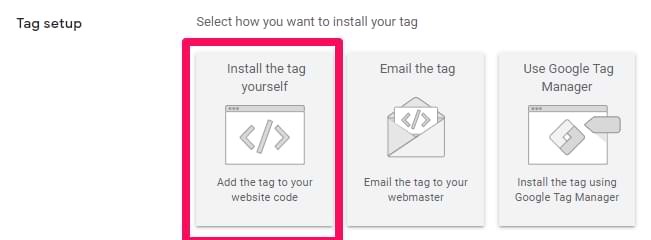
سپس به سمت پایین به بخش «even snipped» بروید.
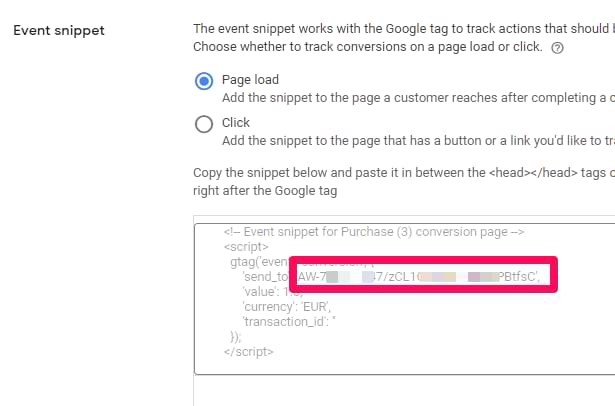
پارامتر send_to حاوی مقداری شبیه به این است: AW-XXXXXX/YYYYYYYY این مقادیر در هر حساب/تبدیل متفاوت است.
قسمت XXX بعد از AW- اما قبل از اسلش Conversion ID نام دارد. قسمت YYY بعد از اسلش اما قبل از علامت نقل قول Conversion Label است.
مثال: در مقدار AW-2378765/aBcDeFg شناسه تبدیل 2378765 ا و aBcDeFg تگ تبدیل است. شما باید از این دو مقدار در قسمت بعدی این پست وبلاگ استفاده کنید.
یک تگ در گوگل تگ منیجر ایجاد کنید
بیایید به Google Tag Manager برویم. تگ> جدید را انتخاب کنید. در پنجره پیکربندی تگ، Google Ads Conversion Tracking را انتخاب کنید. سپس شناسه تبدیل و تگ تبدیل را در فیلدهای مربوطه وارد کنید.
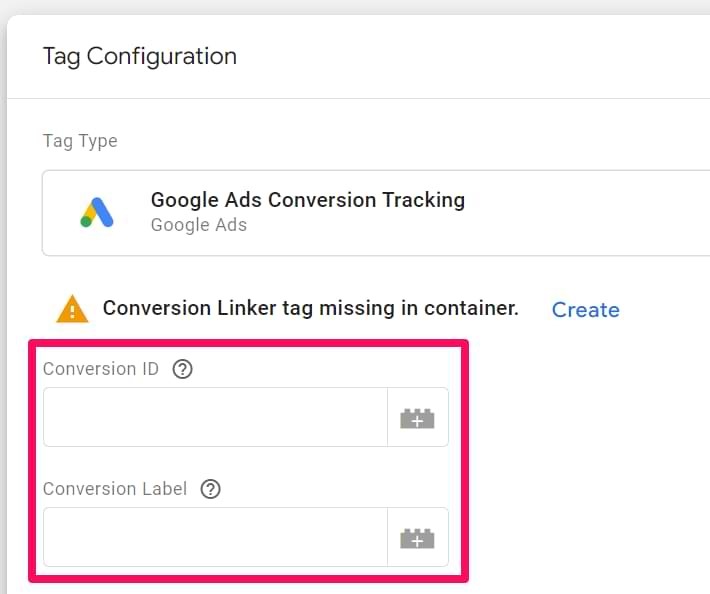
آیا متوجه اخطار “Conversion Linker tag missing in container”شدهاید؟ تگ پیوند دهنده تبدیل مهم است زیرا اطلاعات کلیک بر روی آگهی را هنگامی که یک تبدیل در وب سایت شما اتفاق میافتد ذخیره میکند.
روی add در کنار علامت هشدار کلیک کنید، که الگوی پیوند دهنده تبدیل را باز میکند. نیازی به ایجاد تغییرات دیگری نیست، به جز اینکه مطمئن شوید برای همه نمایشهای صفحه تنظیم شده است.
اگر با یک دامنه سروکار دارید، نیازی به پیکربندی اضافی نیست. تگ را ذخیره کنید. اگر با چندین دامنه سر و کار دارید و میخواهید بازدیدکننده را در دامنهها ردیابی کنید، باید روی فعال کردن پیوند بین دامنهها کلیک کنید و دامنههای همه وبسایتهایی را که بخشی از سفر کاربر یکسان هستند، وارد کنید. آنها را با کاما از هم جدا کنید.
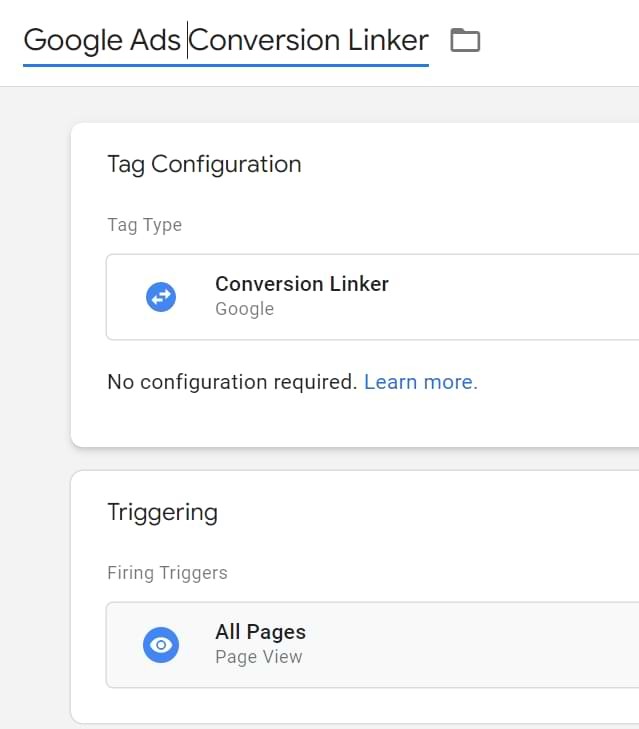
اکنون به تگ تبدیل تبلیغات گوگل بازگردید. زمانی که تگ فعال میشود باید پیکربندی کنیم. این بستگی به نوع تعاملی دارد که میخواهید پیگیری کنید. هیچ قانون ساده و جهانی وجود ندارد. دراین مثال ما، از یک توسعهدهنده درخواست کردهایم که وقتی فرم با موفقیت ارسال شد، یک رویداد ایمیل مشترک را به لایه داده ایجاد کند.
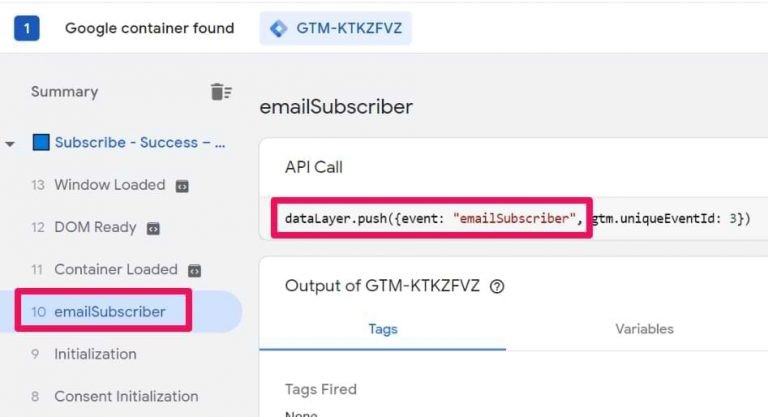
از آنجایی که emailSubscriber از طریق datalayer.push ارسال میشود، نوع راهانداز ایدهآل برای این تبدیل، راهانداز رویداد سفارشی است.
روی دکمه Plus در قسمت Triggering کلیک و Custom Event trigger type را انتخاب کنید. تنظیمات زیر را وارد کنید:
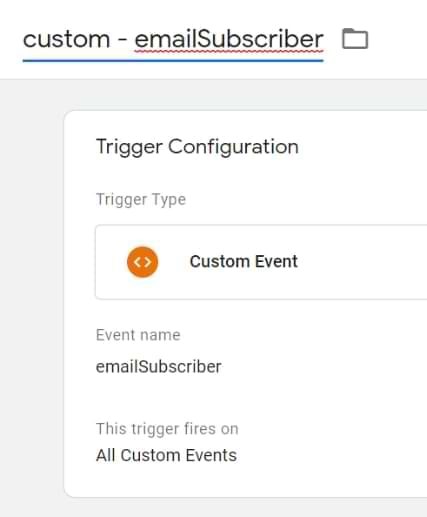
ایمیل Subscriber را وارد کردم (با S بزرگ) زیرا این رویدادی است که یک توسعه دهنده به لایه داده ایجاد کرده است. Trigger را ذخیره کنید (به طور خودکار به تگ اضافه میشود). تگ Google Ads را ذخیره کنید. پیکربندی نهایی تگ تبدیل Google Ads شما باید به این صورت باشد.
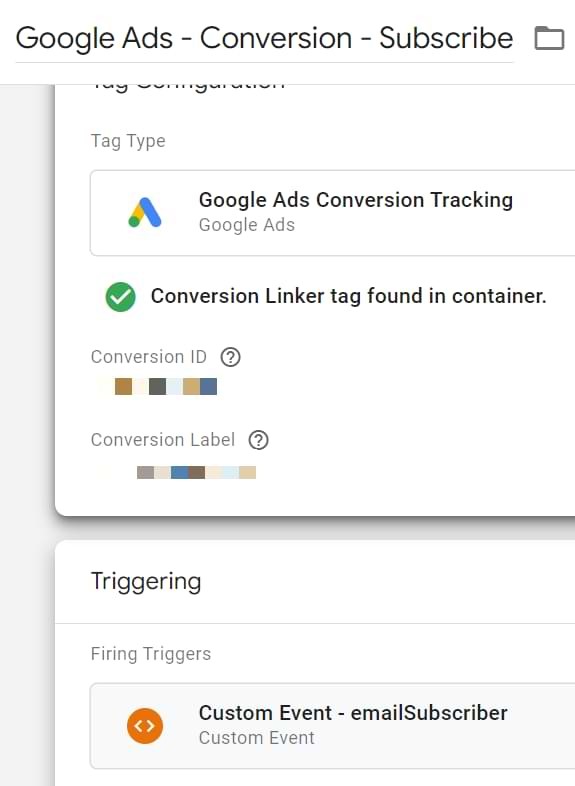
بیایید تست کنیم
در این مرحله، ما از دو چیز برای آزمایش تنظیمات استفاده میکنیم:
حالت پیشنمایش و اشکالزدایی GTM و یک برنامه افزودنی کروم به نامGoogle Tag Assistant (Legacy) اگر هنوز این افزونه را ندارید حتما نصب کنید.
برای فعال کردن حالت اشکالزدایی Google Tag Manager، روی دکمه Preview در گوشه سمت راست بالای رابط GTM خود (نزدیک دکمه ارسال) کلیک کنید.
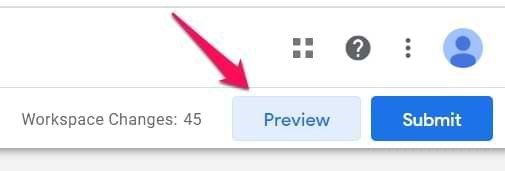
یک برگه مرورگر جدید با tagassistant.google.com باز میشود. یک پنجره بازشو از شما میخواهد URL مورد نظر را برای آزمایش و اشکالزدایی وارد کنید. ممکن است آدرس یک صفحه اصلی یا ممکن است URL یک صفحه خاص باشد. سپس Start را فشار دهید.
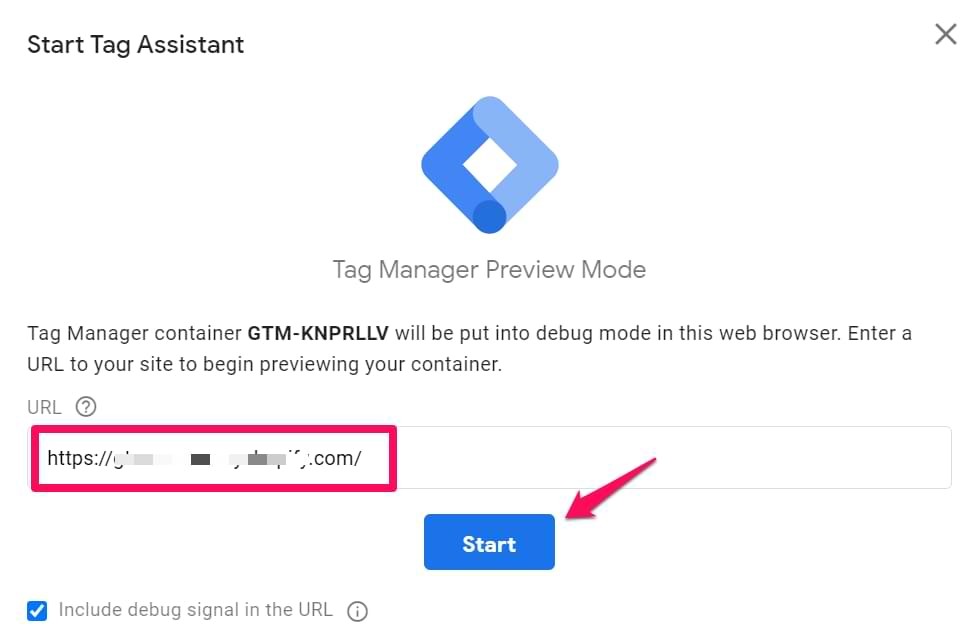
یک پنجره مرورگر جدید باید ظاهر شود که در آن URL وارد شده در پنجره قبلی را مشاهده خواهید کرد. در پایین آن صفحه/برگه، باید از نشان زیر دیدن کنید:
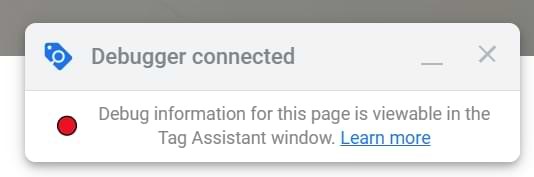
و اگر به برگه tagassistant.google.com برگردید، باید این پیام موفقیت آمیز را ببینید.
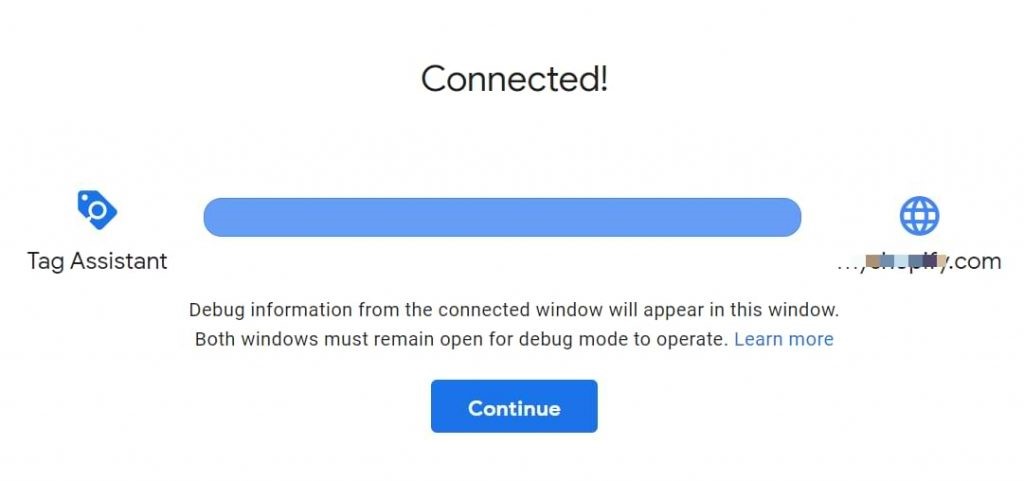
در حالت پیش نمایش روی Continue کلیک کنید. به وب سایت بازگردید، روی نماد Google Tag Assistant (Legacy) کلیک و روی Enable کلیک کنید.
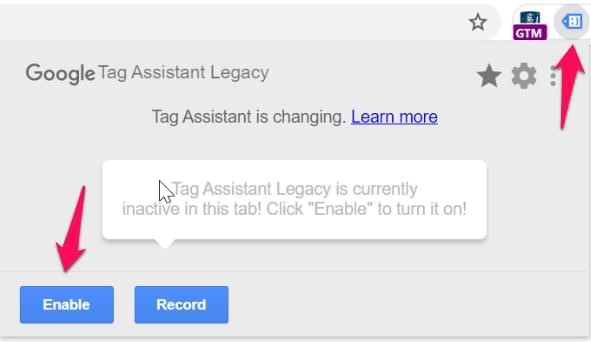
اکنون بیایید به ارسال فرم در وب سایت خود ادامه دهیم. پس از آن، باید رویداد emailSubscriber را در سمت چپ حالت پیش نمایش و اشکال زدایی ببینم. وقتی روی آن کلیک کردم، باید ببینم که تگ فعال شده است.
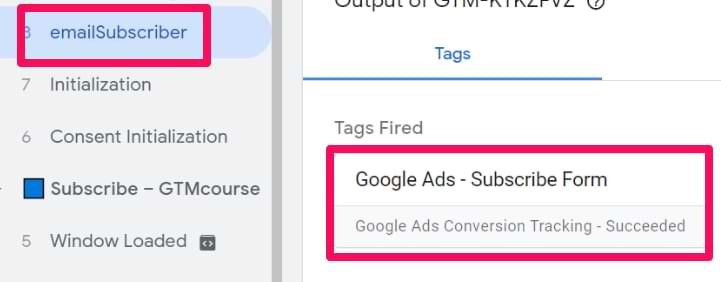
اجازه دهید این موضوع را با افزونه Google Tag Assistant (Legacy) تأیید کنیم. به وبسایت بروید، روی نماد Google Tag Assistant Legacy کلیک کنید و بررسی کنید که آیا برنامه افزودنی تگ تبدیل Google Ads را شناسایی کرده است یا خیر. اگر بله، روی آن کلیک کنید.
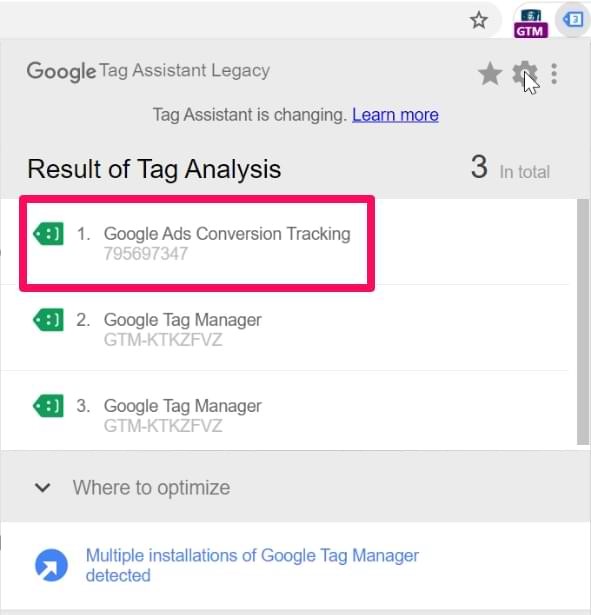
سپس شناسه تبدیل و تگ تبدیل ارسال شده به Google Ads را مشاهده خواهید کرد.
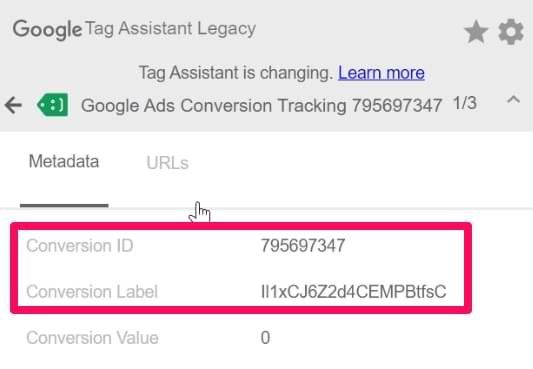
انتشار تغییرات
اکنون میتوانید تغییرات محفظه Google Tag Manager خود را منتشر کنید و این تگ برای تمام وب سایت شما فعال میشود. بازدید کنندگان میتوانید با کلیک بر روی دکمه ارسال در گوشه سمت راست بالای رابط GTM و سپس روی انتشار کلیک کنید.
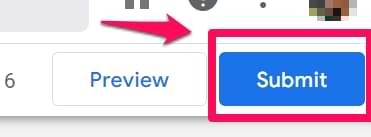
ردیابی کانورژن گوگل ادز تبلیغات گوگل با مقادیر پویا
همانطور که قول داده بودیم، در قسمت بعدی مقاله، به شما نشان خواهیم داد که چگونه ردیابی کانورژن گوگل ادز تبلیغات گوگل خود را یک قدم جلوتر ببرید و مقادیر پویا را به گوگل ارسال کنید. ارسال مقادیر پویا به Google Ads به ویژه برای سایتهای تجارت الکترونیک مفید است زیرا به شناسایی سریع بازده هزینه تبلیغات ROAS کمک میکند. به عنوان مثال، آیا شخصی کالایی را به قیمت 50 دلار خریداری کرده است؟ عالی! این مقدار را به Google Adsارسال کنید. سپس گوگل می تواند در گزارش ها نشان دهد که هر تبلیغ/کمپین چقدر برای کسب و کار شما درآمد کسب کرده است. من از یک توسعه دهنده خواستم تا هر بار که شخصی با موفقیت محصولی را از وب سایت من خریداری میکند، یک رویداد datalayer.pus جدید به نام خرید ایجاد کند. این تابع فشار همچنین شامل قیمت محصول قبل از مالیات و ارز خواهد بود.
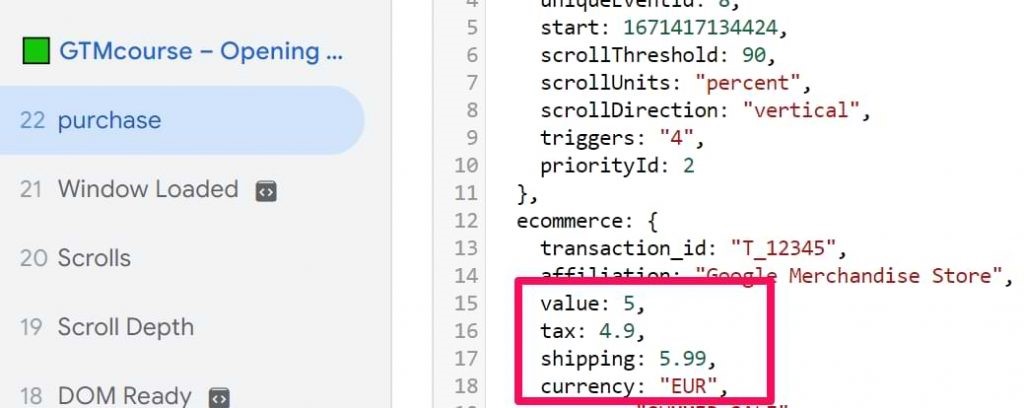
از آنجایی که میخواهم از آن در Google Tag Manager استفاده کنم، باید متغیر DataLayer دیگری ایجاد کنم. در GTM به Variables > New > Data Layer Variable رفته و تنظیمات زیر را وارد کنید:
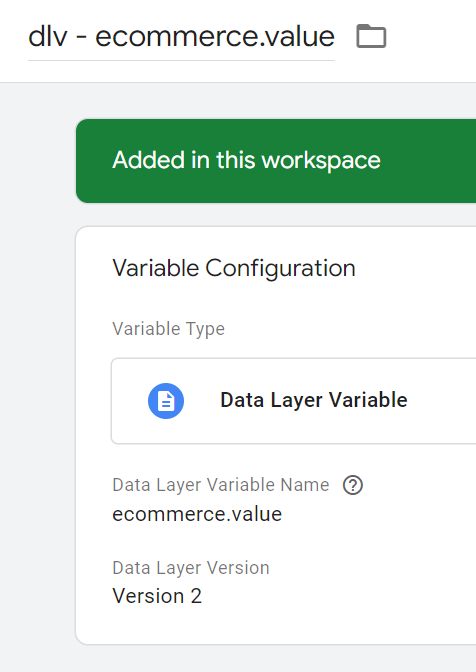
من ecommerce.value را وارد کردم زیرا این نام دقیق کلید ذخیره شده در لایه داده است.
حالا بیایید آن متغیر را در فیلد Conversion Value تگ Google Ads که قبلا ایجاد شده است وارد کنیم. اگر کسب و کار شما با یک ارز واحد کار میکند، کد آن ارز را در قسمت کد ارز وارد کنید. به عنوان مثال، دلار آمریکا باید USD، یورو باید یورو و غیره باشد.
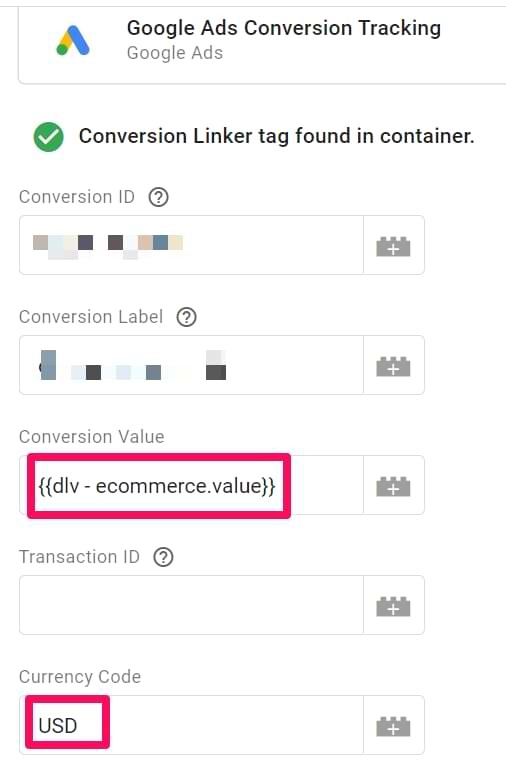
تگ را ذخیره کنید.
اگر کسبوکار شما با چند ارز کار میکند، میتوانید از یک توسعهدهنده بخواهید که کد ارز را به لایه داده ایجاد کند. سپس، باید متغیر دیگری از لایه داده ایجاد و آن را در یک تگ وارد کنید.
بیایید تست کنیم
برای فعال کردن (یا بازخوانی) حالت اشکالزدایی Google Tag Manager، روی دکمه Preview در گوشه سمت راست بالای رابط GTM خود (نزدیک دکمه ارسال) کلیک کنید.
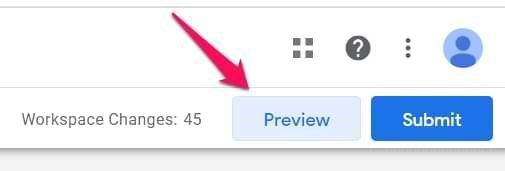
سپس به وب سایت برگردید، روی نماد Google Tag Assistant (Legacy) کلیک و روی Enable کلیک کنید (اگر هنوز این کار را انجام نداده اید).
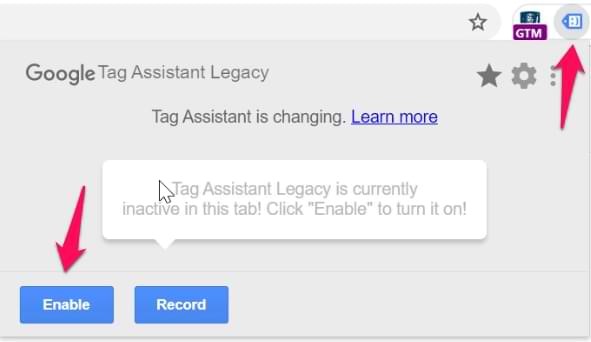
یک خرید آزمایشی انجام دهید. پنجره پیشنمایش را بررسی کنید تا ببینید آیا وبسایت رویداد خرید را با موفقیت انجام داده است یا خیر. اگر trigger را به درستی تنظیم کرده باشید، تگ Google Ads مربوطه باید مانند تصویر زیر فعال شود.
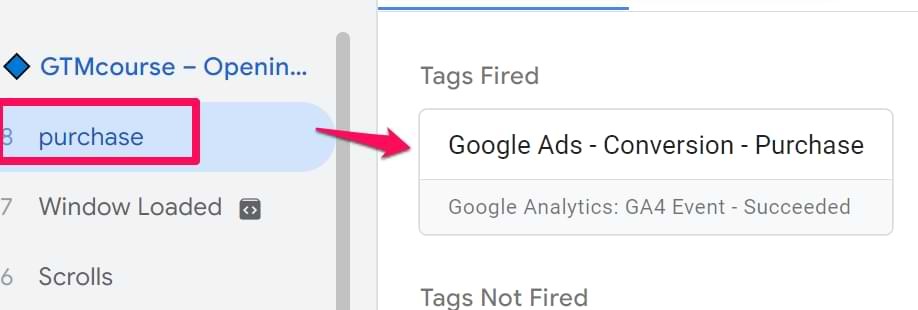
همچنین، به وبسایت بازگردید و یک بار دیگر روی نماد Google Tag Assistant Legacy کلیک تا بررسی کنید که آیا برنامه افزودنی تگ تبدیل Google Ads را مشاهده کرده است یا خیر. روی آن کلیک کنید.
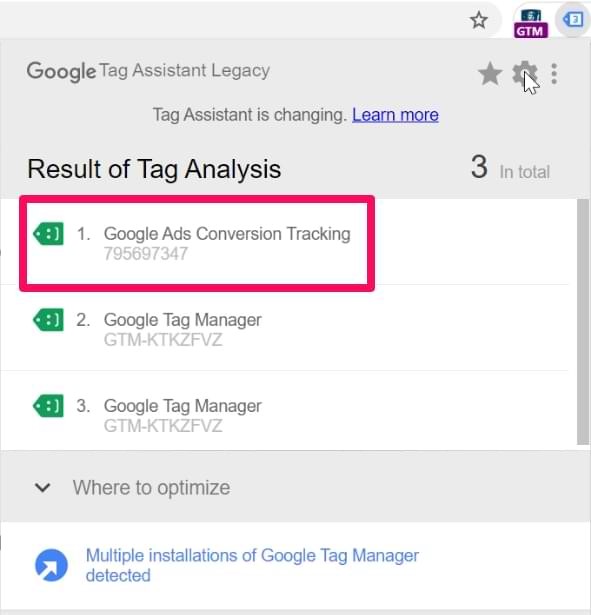
در اینجا، باید مقادیر ارسال شده به Google Ads را ببینید، به عنوان مثال، شناسه تبدیل، تگ تبدیل، ارزش تبدیل و ارز.
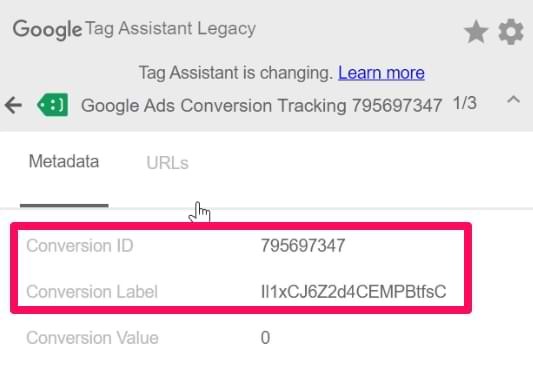
انتشار تغییرات
اکنون میتوانید تغییرات محفظه Google Tag Manager خود را منتشر کنید و این تگ برای همه بازدیدکنندگان وب سایت شما فعال میشود. روی دکمه ارسال در گوشه سمت راست بالای رابط GTM کلیک و سپس روی انتشار کلیک کنید.
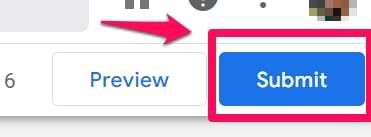

اگر میخواهید بدانید کجا دادههای دریافتی در Google Ads را بررسی کنید، به خواندن مقاله ادامه دهید.
چه زمانی تبدیلهای Google Ads من به عنوان تأیید شده علامتگذاری میشوند؟
ممکن است ۲۴ ساعت طول بکشد تا تبدیل شما به عنوان «تأیید شده» در فهرست همه تبدیلها مشاهده شود. بنابراین اگر هنوز آن را تأیید نشده میبینید نگران نباشید.
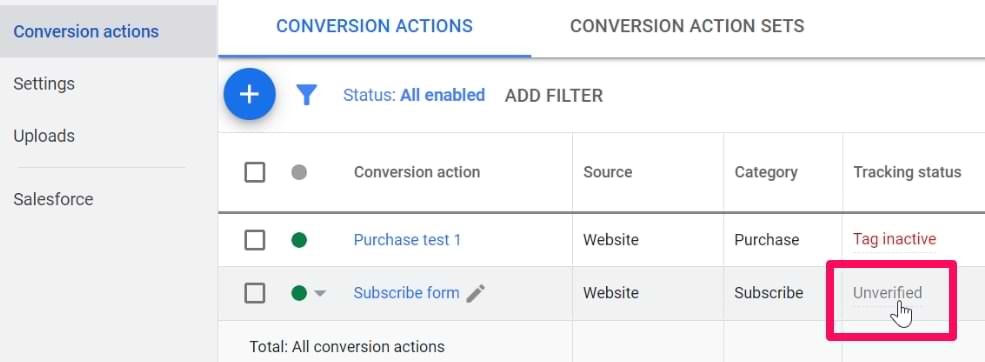
همچنین، برای ثبت نام در پنجره Conversions، باید روی تبلیغات زنده گوگل خود کلیک کنید.
کجا میتوانم دادههای تبدیل را در گزارش های Google Ads ببینم؟
در گوگل ادز گزارش های مختلفی وجود دارد. بنابراین، میتوانید دادههای تبدیل خود را در گزارشهای کمپین، پنجره مستقل تبدیلها و غیره مشاهده کنید.
در پنجره کمپینها، جدولی از کمپینهای فعال و غیرفعال را خواهید دید. یکی از ستونهای آنجا Conversions است. هر بار که یک تگ تبدیل در GTM فعال میشود (زمانی که بازدیدکننده قبلاً روی یکی از تبلیغات شما کلیک کرده باشد)، جزئیات تبدیل را به آن ستون ارسال میکند (البته روش شمارش بستگی به تنظیمات تبدیل شما دارد).

اگر مقادیر تبدیل را نیز ارسال میکنید، باید گزارش را سفارشی کنید. به Columns > Modify Columns بروید.
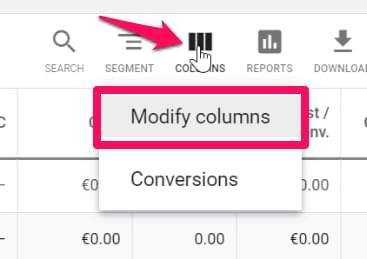
….و سپس Convرا انتخاب کنید. اکنون یک ستون به داشبورد اضافه میشود که ارزشی را که هر تبلیغ/کمپین برای کسب و کار شما به ارمغان میآورد را نشان می دهد.
ردیابی کانورژن گوگل ادز Google Ads در سمت سرور با GTM
اخیراً گوگل روش جدیدی را برای ردیابی کانورژن گوگل ادز با Google Ads با ارسال آن توسط Google Tag Manager در سمت سرور معرفی کرده است.
ردیابی کانورژن گوگل ادز تبلیغات گوگل: کلمات پایانی
به طور خلاصه، فرآیند ردیابی کانورژن گوگل ادز Google Ads به شکل زیر است:
اگر هنوز این کار را نکردهاید، تگ Conversion Linker را ایجاد کنید (در صورت وجود ردیابی بین دامنهای، تمام دامنهها را در تنظیمات تگ قرار دهید)
ردیابی کانورژن گوگل ادز Google Ads را مستقیماً با Google پیاده سازی کنید
تگ های تبلیغات
در صورت تمایل، میتوانید وارد کردن هدف را از Google Analytics نیز اجرا کنید. اطمینان حاصل کنید که آنها را در ستون “کانورژنها” نشان نمیدهید. در غیر این صورت، برخی میتوانند دو بار گزارش شوند.
مقادیر تبدیل را نیز ارسال کنید. این کار گزارش های شما را غنی میکند و سیگنالهای بهتری به الگوریتمهای یادگیری ماشینی گوگل که در پس زمینه کار میکنند میدهد. در اینجا یک نکته مهم وجود دارد که قبلاً در این مقاله به آن اشاره نکردم. اگر دادههای خرید را به عنوان تبدیل به Google Ads ارسال میکنید و شناسه تراکنش در لایه داده دارید، آن را به Google نیز ارسال کنید. انجام این کار به شما کمک میکند از تراکنش های تکراری جلوگیری کنید. اگر چندین تبدیل با شناسه سفارش یکسان (معروف به شناسه تراکنش) به Google Ads برگردانده شود، فقط اولین تبدیل به حساب میآید (همه موارد دیگر نادیده گرفته میشوند).